BIOS (BIOS) ist eine Reihe von Programmen, die in den Computer integriert sind, um den Computer zu starten, seine Geräte zu konfigurieren und das Betriebssystem zu laden. Wie andere Software ist das BIOS konfigurierbar.
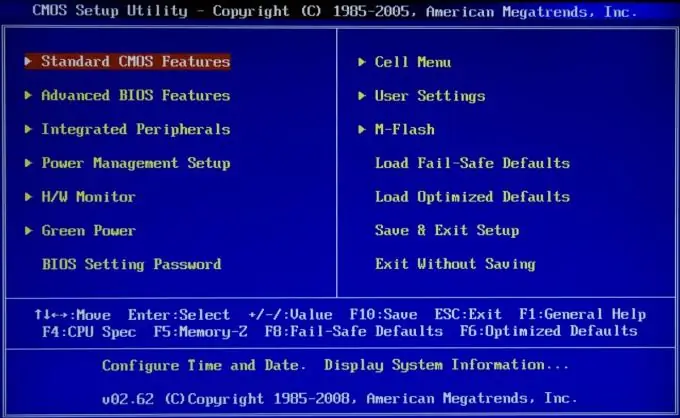
Es ist notwendig
Computer
Anleitung
Schritt 1
Starten Sie Ihren Computer neu, um das BIOS aufzurufen, und drücken Sie die Entf-Taste, wenn der erste Begrüßungsbildschirm angezeigt wird. Es gibt andere Optionen für die Tasten auf verschiedenen Motherboards, normalerweise zeigt der Begrüßungsbildschirm eine Nachricht wie Drücken Sie Entf, um das Setup zu öffnen. Wenn eine andere Taste aufgeführt ist, z. B. F2, drücken Sie diese, um das BIOS aufzurufen.
Schritt 2
Gehen Sie zum Bootsektor. BIOS-Befehle werden mit den Cursortasten und der Eingabetaste gesteuert. Suchen Sie den Parameter Boot device - er ist für die Bootreihenfolge von Geräten verantwortlich. Markieren Sie den gewünschten Parameter mit dem Pfeil und aktivieren Sie ihn mit der Enter-Taste. Wählen Sie die Festplatte aus, die zuerst gestartet werden soll, wählen Sie dazu First Boot Device und drücken Sie die Eingabetaste, wählen Sie HDD und drücken Sie erneut die Eingabetaste.
Schritt 3
Gehen Sie zum Abschnitt Power, um die BIOS-Einstellungen für Kühler und Prozessor festzulegen. Aktivieren Sie die Steuerung des Systemkühlers sowie des CPU-Kühlers. Setzen Sie dazu die Option CPU Q-Fan Control auf Enabled, und wählen Sie den Wert Optimal für die Option CPU Fan-Profile.
Schritt 4
Deaktivieren Sie das Laden des Boot-Logos beim Start, um den Systemstart zu beschleunigen. Gehen Sie dazu zum Bootsektor, wählen Sie die Option Boot Settings Cohfiguration, suchen Sie das Element Full Screen Logo und setzen Sie den Wert dieses Parameters auf Disabled.
Schritt 5
Gehen Sie zum Abschnitt Standard-CMOS-Setup, um das Systemdatum und die Systemzeit sowie die Einstellungen für die Festplatten des Computers zu konfigurieren. Im Abschnitt Integrierte Peripheriegeräte können Sie Schnittstelleneinstellungen sowie zusätzliche Systemfunktionen festlegen. Gehen Sie zu Power Management Setup, um die Energie- und Energieoptionen einzustellen. Die Funktion zum Binden an Erweiterungskarten eines Computers kann im Abschnitt PnP / PCI Configurations eingestellt werden.
Schritt 6
Um die Messwerte der Systemsensoren (Prozessortemperatur, Lüftergeschwindigkeit) zu bestimmen, gehen Sie zum Abschnitt Hardwaremonitor. Um die BIOS-Standardeinstellungen wiederherzustellen, gehen Sie zu Load Setup Defaults.






